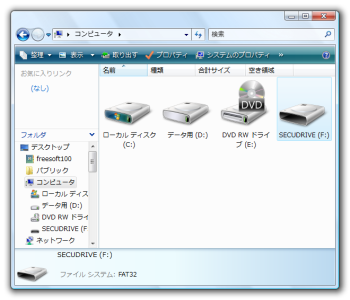- OS
- Windows XP/Vista/7/8(32/64bit)
- 言語
- 日本語
- 価格
- 無料
- 提供元
- ブレインズスクエア株式会社
2014年8月5日配布終了確認
1GBの仮想ドライブ(SECUDRIVE)を作成して、秘密にしたいデータを暗号化保存できます。
暗号化アルゴリズムにはAES256ビットを採用。
パスワード入力でログインしていない場合には、仮想ドライブは非表示となり他の人にデータを操作される心配はありません。
一定時間パソコン操作がない場合は、自動ログアウトする設定も用意されています。
● 暗号化したファイルの拡張子 : -
SECUDRIVE Encryption Free の使い方
ダウンロード と インストール
- Vector のダウンロードページへアクセスし、「ダウンロードページへ」ボタンをクリックしてダウンロードします。
- ダウンロードした圧縮ファイルを解凍し、セットアップファイル(SECUDRIVE Encryption Free Install.exe)をダブルクリックしてインストールします。
使い方
基本的な使い方
- 本ソフトを起動すると、「保護領域を生成します。保護領域を生成する為にはローカルディスクに最低1GB以上の余裕スペースが必要です。続けますか?」というウィンドウが表示されます。「はい」ボタンをクリックします。
- 保護領域の作成が終わると、パスワードの登録画面が表示されます。パスワード、パスワードの確認を入力して「OK」ボタンをクリックします。
- ログイン画面が表示されます。作成したパスワードを入力して「ログイン」ボタンをクリックします。ログインすることで、保護領域(仮想ドライブ)を見れるようになります。
コンピュータを表示すると、SECUDRIVE というドライブが追加されているのがわかります。このセキュアなドライブにファイルやフォルダを保存していくことで、データを暗号化保存できます。 - タスクトレイの
 アイコンを右クリックして、「ログアウト」することで、仮想ドライブはアンマウントされるので、離席時に誰かに見られてしまう心配もありません。環境設定で「自動ログアウト」にチェックを入れておけば、指定時間キーボードやマウスの操作がない場合は、自動ログアウトできるようになるのでより安心です。
アイコンを右クリックして、「ログアウト」することで、仮想ドライブはアンマウントされるので、離席時に誰かに見られてしまう心配もありません。環境設定で「自動ログアウト」にチェックを入れておけば、指定時間キーボードやマウスの操作がない場合は、自動ログアウトできるようになるのでより安心です。